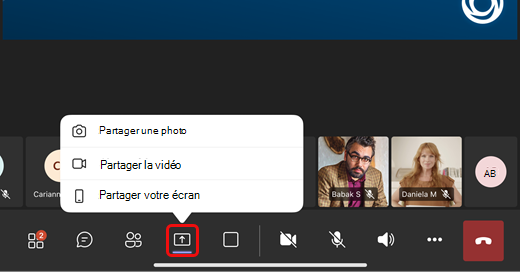Présenter dans un événement en direct dans Microsoft Teams
Important :
-
Pour les nouvelles fonctionnalités et expériences d’événement, essayez de passer aux mairies Teams.
-
Pour plus d’informations, consultez ce billet de blog pour plus d’informations.
En tant que présentateur, vous serez l’une des personnes travaillant en arrière-plan pour que l’événement réussisse.
Dans Teams, sélectionnez Rejoindre pour rejoindre l’événement en tant que présentateur. En dehors de Teams, sélectionnez le lien rejoindre pour ouvrir l’événement en direct dans Teams.
En tant que présentateur, vous partagez la plupart des fonctionnalités de base d’un producteur, mais vous n’avez pas autant de contrôle sur les flux vidéo ou l’événement en direct lui-même.
|
Fonctionnalité |
Producteur |
Présentateur sur le bureau |
|---|---|---|
|
Sélectionner les flux vidéo d’autres présentateurs et envoyer à l’événement |
Oui |
Non |
|
Démarrer l’événement en direct |
Oui |
Non |
|
Mettre fin à l’événement en direct |
Oui |
Non |
|
Afficher l’aperçu de l’événement (flux envoyé aux participants) |
Oui |
Non |
|
Gérer l’enregistrement et les rapports |
Oui |
Oui |
|
Rejoindre en tant que participant |
Oui |
Oui |
|
Afficher le nombre de participants en direct |
Oui |
Non |
|
Discuter avec d’autres producteurs et participants |
Oui |
Oui |
|
Partager l’écran dans l’événement en direct |
Oui |
Oui |
|
Partager le système audio |
Oui |
Oui |
|
Inviter des utilisateurs à rejoindre en tant que présentateurs |
Oui |
Oui |
|
Désactiver le son de tous les autres présentateurs |
Oui |
Oui |
|
Modérer une foire aux questions |
Oui |
Oui |
Remarque : Pour plus d’informations sur le partage de l’audio système, consultez Partager l’audio système dans une réunion Teams ou un événement en direct.
Contenu de cet article
Avant de commencer
-
Votre iPad doit exécuter iOS 10 ou version ultérieure.
-
Pour une résolution vidéo de 1280 x 720, une vitesse de transmission minimale de 2 000 kilobits par seconde (Kbits/s) est requise.
-
Nous vous recommandons les versions d’iPad suivantes pour la présentation : n’importe quel iPad Pro, n’importe quel iPad Air.
-
Les iPad 4 et iPad Mini 2 sont pris en charge, mais non recommandés.
-
Les éléments suivants ne sont pas pris en charge pour cette fonctionnalité : iPad 1, iPad 2, iPad 3, iPad Mini 1.
Important : Vous devez avoir le rôle de présentateur de réunion pour pouvoir présenter.Le rôle de producteur n’est actuellement pas pris en charge sur iPad. Cela signifie que toute personne qui rejoint la réunion sur un iPad, à l’exception des présentateurs, aura uniquement des fonctionnalités de participant . Pour plus d’informations sur les fonctionnalités des participants, consultez Rôles dans une réunion Teams.
Fonctionnalités du présentateur
En tant que présentateur sur un iPad, vous pouvez effectuer les opérations suivantes pendant un événement en direct :
-
Discuter avec d’autres présentateurs et producteurs
-
Partager votre vidéo
-
Partager votre écran dans l’événement en direct
-
Inviter d’autres participants à participer en tant que présentateurs
-
Désactiver le son de tous les autres présentateurs
Restrictions en cours
Les présentateurs ne peuvent pas effectuer les opérations suivantes :
-
Affichez ou participez à des sessions Q&R. Pour participer, quittez la réunion, puis rejoignez-la, en sélectionnant Rejoindre en tant que participant sur l’écran de pré-participation.
-
Partagez plusieurs flux à la fois. Par exemple, vous ne pouvez pas partager votre vidéo en même temps que votre écran.
-
Partagez l’audio de leur système lors de la présentation.
Rejoindre l’événement et présenter le contenu
-
Dans Teams, sélectionnez Rejoindre en tant que présentateur. En dehors de Teams, sélectionnez le lien rejoindre pour ouvrir l’événement en direct dans Teams.
-
Si vous souhaitez présenter une vidéo en direct, activez votre caméra en sélectionnant Caméra
-
Pour présenter du contenu ou passer du partage d’un type de contenu à un autre, sélectionnez Partager du contenu
Conseil : Si vous souhaitez partager votre écran, modifiez votre status Teams sur Ne pas déranger pour empêcher les notifications d’apparaître. Pour obtenir des instructions, consultez Modifier votre status.
-
Si vous avez choisi de partager votre écran, sélectionnez Démarrer la diffusion.
-
Une fois votre présentation terminée, sélectionnez Arrêter le partage.